Kako se povezati sa WhatsApp statusom
Značajka koja se polako stavljala na raspolaganje, mogućnost povezivanja na Status WhatsApp sada je dostupna za većinu pametnih telefona i tableta. Mogućnost uključivanja veze osobito je korisna onima koji koriste WhatsApp za poslovanje, omogućavajući vam da reklamirate promocije i izravne kontakte izravno na stranicu, bez potrebe za nepotrebnom razmjenom poruka.
Ako se još niste započeli s povezivanjem na Status WhatsApp-a, provjerite korak po korak da biste započeli i započeli primati posjete ili zatvoriti novu prodaju sada!
Savjet: Upoznajte i 20 najboljih trikova i savjeta za svoj WhatsApp!
Kako se povezati sa WhatsApp statusom
1 - Otvorite WhatsApp i dodirnite karticu Status ;
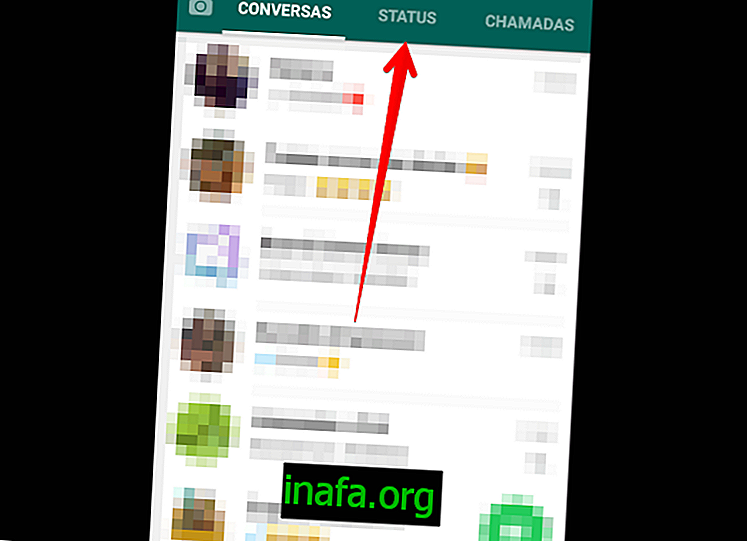
2 - Kliknite na ikonu olovke iznad zelenog gumba s kamerom;
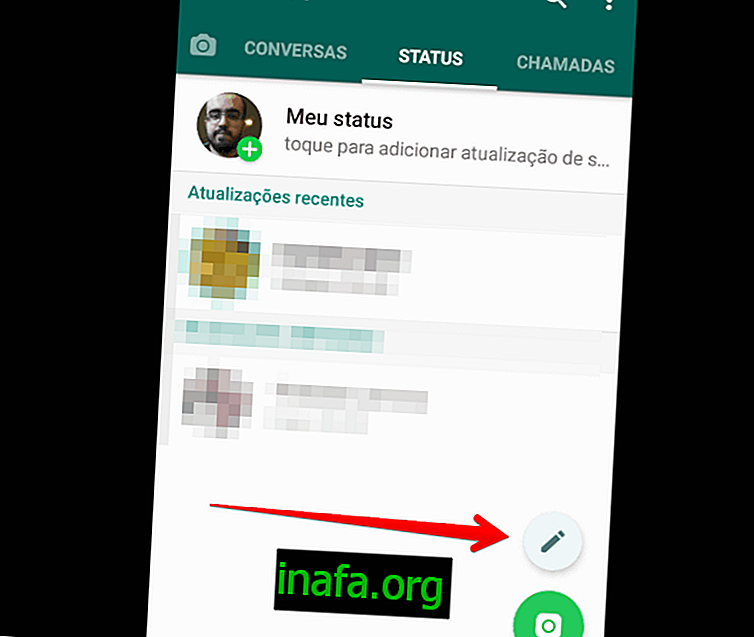
3 - Unesite adresu svoje web stranice koju ćete koristiti za povezivanje sa statusom WhatsApp. Dolje bi se trebao prikazati pregled ako je veza ispravno unesena. Možete dodati emojis, promijeniti font i promijeniti boju pozadine. Da biste umetnuli emoji, samo dodirnite odgovarajuću ikonu;
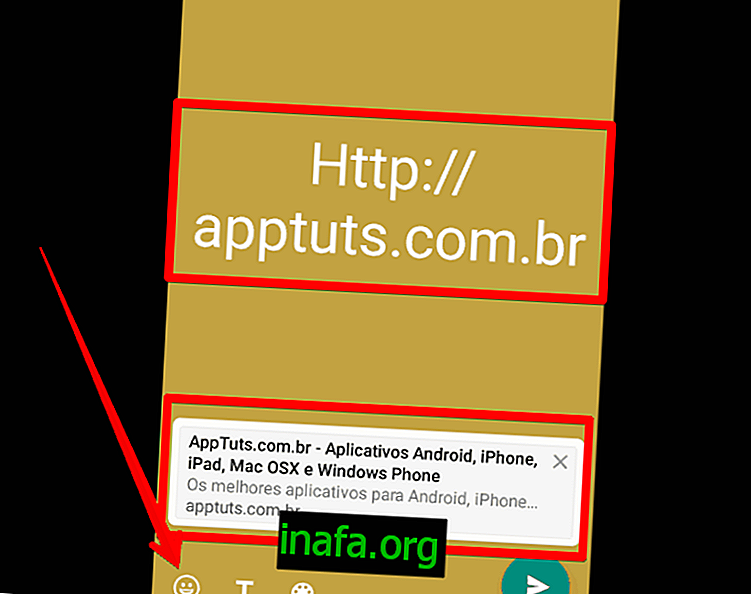
4 - da biste promijenili font i učinili da link izgleda više kao vaš brand, kliknite ikonu u obliku slova T ;
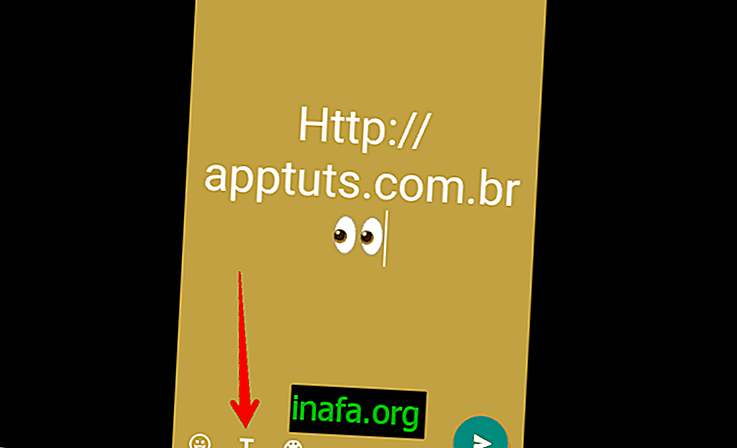
5 - Da biste promijenili boju pozadine, samo dodirnite paletu pored da biste pronašli željenu boju;
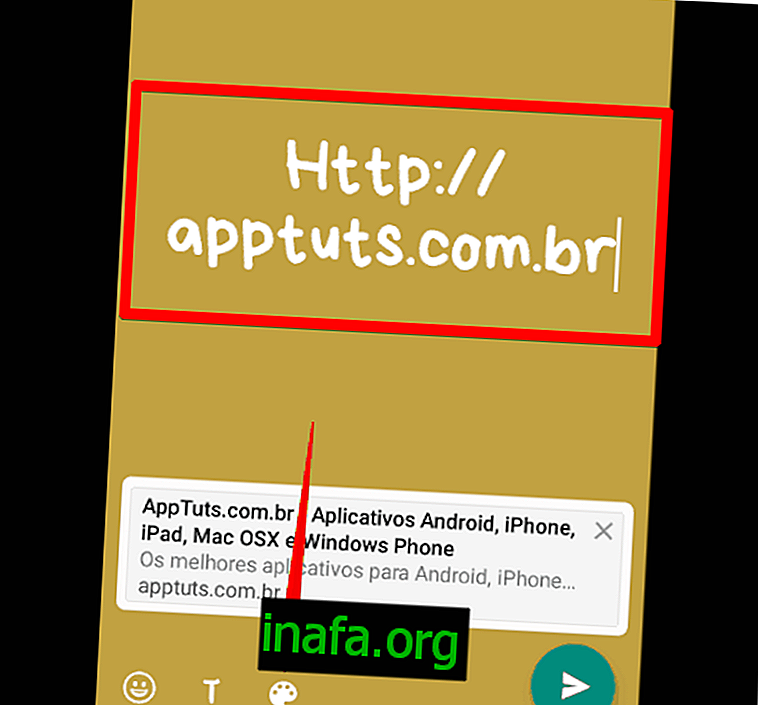
6 - Kliknite zeleni gumb u donjem desnom kutu da biste dovršili postavljanje veze u status WhatsApp i poslali ga;
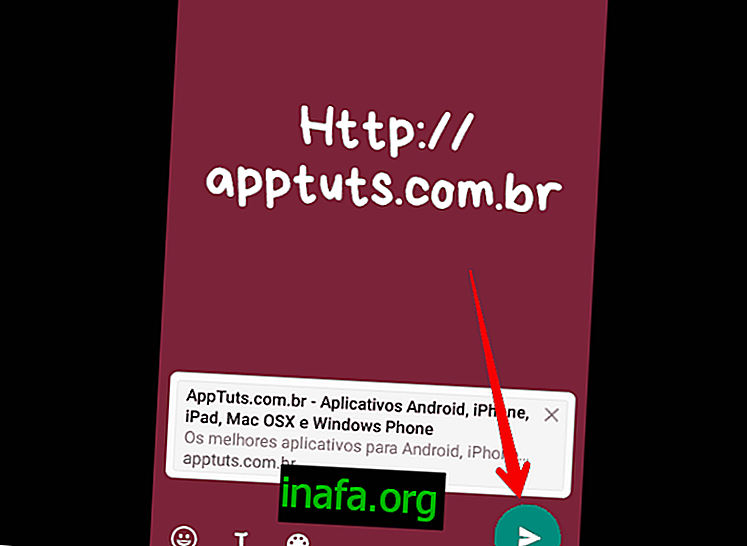
7 - Vratite se na karticu Status i kliknite na Moj status da biste pregledali post sa vezom.
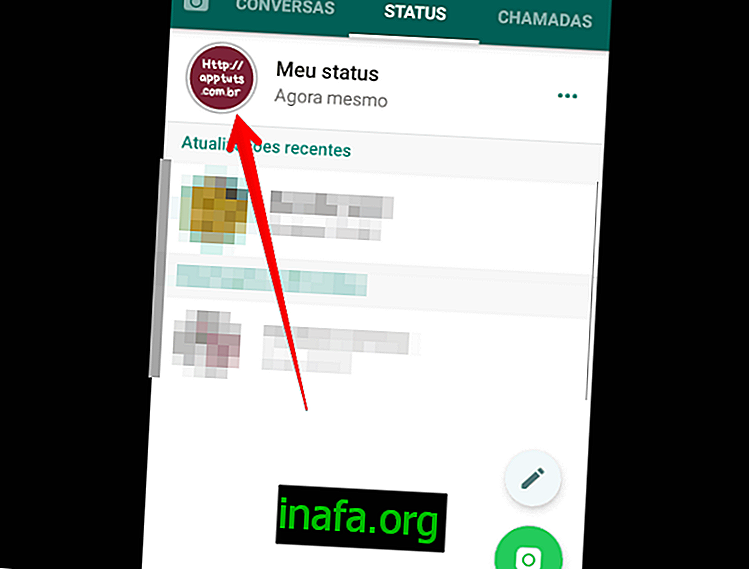
Saznajte sve o statusu WhatsApp i najboljim Android i iPhone aplikacijama na AppTuts-u!
Već prosljeđujete kontakte na vašu web lokaciju, nakon što ste naučili da se povezujete u statusu WhatsApp? Ako vam je potrebno više savjeta za korištenje programa Messenger kako biste privukli više posjetitelja na vašu stranicu i posao, u nastavku smo izdvojili neke od najboljih!
1. Objavite GIF-ove u WhatsApp statusu
Za razliku od onoga što vidimo u Instagram Storiesu, postupak postavljanja GIF-ova u WhatsApp Status je malo drugačiji. Prvo morate stvoriti tekstni status.
Zatim omogućite GIF tipkovnicu i potražite GIF koji najbolje ilustrira vašu publikaciju. Upotreba GIF-ova jedan je od najboljih načina da se "pojačavaju" prilikom povezivanja na Status WhatsApp! Pogledajte više u našem cjelovitom vodiču.
2. Pogledajte WhatsApp Status na PC-u i Mac-u
Ako radite za računalom, vjerojatno će vas cijelo vrijeme podizanje telefona znatno usporiti. Zbog toga biste već trebali koristiti WhatsApp na webu ili na računalu. Jeste li znali da možete vidjeti Status čak i ako ste na računalu?
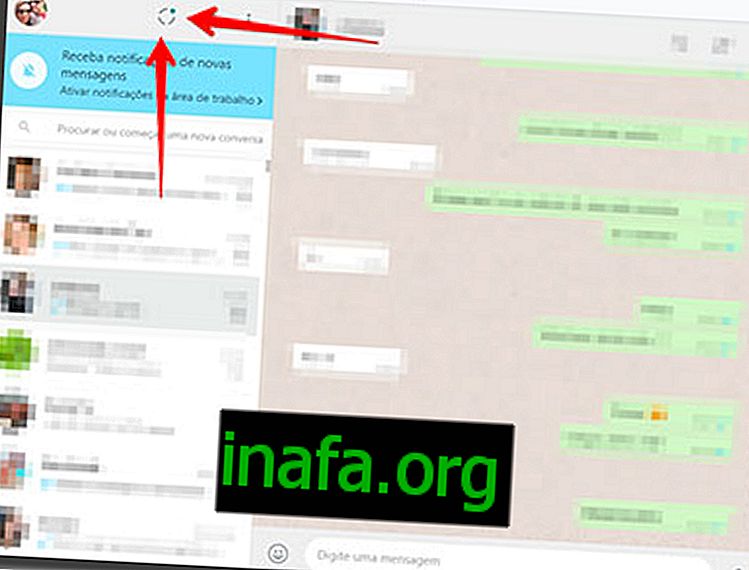
Jednostavno kliknite okrugle ikone kako biste pristupili statusu svojih WhatsApp kontakata, kao što je prikazano na gornjoj snimci zaslona. Odatle odaberite kontakt čiji status želite vidjeti.
3. Konfigurirajte tko može vidjeti vaš status
Dok koristite Status da biste iskoristili posjete vašoj web stranici ili internetskoj trgovini, ponekad je neizbježno da će nezgodni prijatelji ili rodbina komunicirati na nepošten način. Kao rezultat toga, možete postaviti privatnost WhatsApp statusa čak i ako izgubite neke poglede povezivanjem na Status WhatsApp.
Da biste postavili tko ima pristup vašim objavljenim statusima, otvorite Status na svom pametnom telefonu. Zatim dodirnite okomitu ikonu formata u tri točke i odaberite opciju Status privatnosti .
Odaberite tko može vidjeti vaše postove. Možete ga postaviti tako da se prikazuju svi vaši kontakti - ovo je zadano - ili da izbrišete neke kontakte. Ako ste rezervirana osoba i želite da nekolicina ljudi vidi što objavljujete, odaberite Dijeli samo s… i odredite koji kontakti mogu vidjeti vaše postove. Saznajte više gledajući naš cjeloviti WhatsApp vodič o privatnosti.
4. Izradite sigurnosnu kopiju WhatsApp-a
Iako su savjeti usmjereni na Status, u ovoj smo stavci napravili izuzetak, jer je vrlo važno da izradite sigurnosnu kopiju razgovora u aplikaciji, pogotovo ako radite internetsku poruku. Da biste napravili sigurnosnu kopiju svog WhatsAppa, idite na postavke aplikacije.
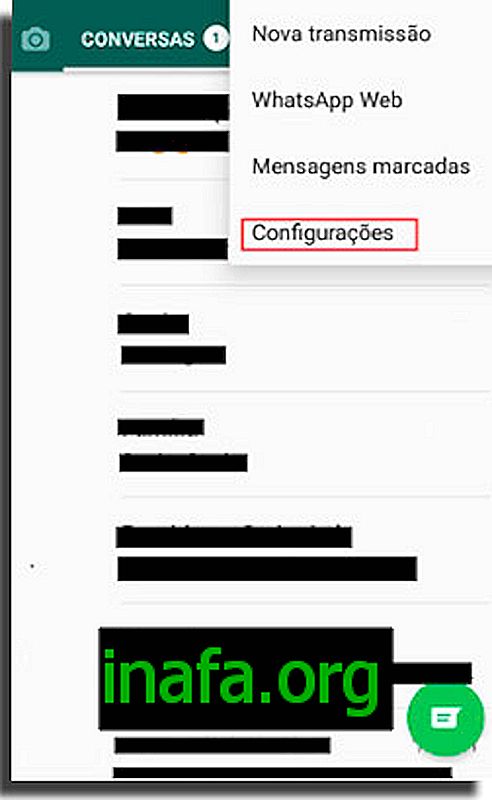
Nakon pristupa postavkama aplikacije, odaberite opciju Razgovori . Zatim kliknite Sigurnosna kopija razgovora i gumb Sigurnosna kopija da biste odmah napravili sigurnosnu kopiju . Ne zaboravite da morate imati račun na Google disku na koji će se slati sigurnosna kopija.
Pored toga, možete postaviti i periodičnost, čineći sigurnosne kopije automatskim. WhatsApp omogućava zakazivanje sigurnosnih kopija koje se događaju svaki dan, svaki tjedan ili svaki mjesec. Preporučujemo da se spojite na Wi-Fi vezu prilikom izrade sigurnosnih kopija ili u trenutku postavljanja automatske izrade sigurnosnih kopija.
Saznajte više o sigurnosnom kopiranju na WhatsApp pristupanju cijelom našem koraku za snimanje zaslona!
Jeste li se počeli povezivati na Status WhatsApp?
Kao što vidite, postupak je vrlo jednostavan, samo morate kreirati svoj status s gumba koji nije na kartici Status. Iako je ograničeniji od uobičajenog statusa, funkcionalnost je idealna za one koji žele privući kupce za neku promociju ili objaviti novi sadržaj na svom blogu.
Imate pitanje u ovom udžbeniku? Komentirajte nam da ćemo vam pokušati pomoći povezati vas sa WhatsApp statusom i kako ga koristiti u svom poslu!



